변경 사항
우리는 고객에게 사용자, 그룹 및 전체 조직의 스토리지 사용량에 대한 추가 가시성, 제어 및 통찰력을 제공하기 위해 새로운 스토리지 관리 도구를 출시하고 있습니다.
이제 관리 콘솔에서 단일 소스에서 스토리지 관련 활동에 액세스하고 관리할 수 있습니다. 이러한 새로운 스토리지 관리 도구를 사용하여 관리자는 빠르고 쉽게 다음을 수행할 수 있습니다.
- 전체 조직의 스토리지 사용량 요약 보기
- 드라이브 또는 Gmail과 같은 특정 제품에서 사용하는 저장용량 보기
- 조직에서 스토리지를 가장 많이 사용하는 사용자 보기
- 조직에서 가장 많이 사용된 스토리지가 있는 공유 드라이브 보기
- 개별 또는 여러 공유 드라이브를 정렬 및 삭제하는 기능을 포함하여 스토리지 사용량에 따라 공유 드라이브를 관리 및 삭제합니다.
- 스토리지 제한 경고 보기 스토리지 사용량에 대한 세부 보고서 액세스 사용자에 대한 스토리지 제한 적용
자세한 내용은 아래를 참조하십시오.
영향을 받는 사람
- 관리자
중요한 이유
관리자는 이러한 새로운 툴을 사용하여 조직 전체에서 얼마나 많은 스토리지가 사용되고 있는지 확인하고 조직의 스토리지 제한에 얼마나 근접했는지 확인할 수 있습니다.
저장소 설정에서 조직 전체의 Google Workspace에서 저장소 제한을 관리할 수 있습니다. 전체 조직에 대한 저장소 제한 설정이 표시되며 특정 조직 단위 및 그룹에 대해 사용자 지정할 수 있습니다. 조직 전체에서 스토리지가 어떻게 사용되고 있는지, 어떻게 관리할 수 있는지에 대한 자세한 내용은 도움말 센터를 참조하십시오.
이 설정은 기본적으로 꺼져 있습니다. 이 설정이 켜져 있으면 개별 저장소 제한을 생성할 수 있습니다.
유튜브 영상 – https://youtu.be/VY-12FhV5wI
스토리지 권한을 쉽게 수정
출시 초기에는 슈퍼 관리자만 스토리지 관리 툴에 액세스할 수 있습니다. 향후 몇 개월 동안 액세스 권한이 위임된 관리자, 사용자 및 리셀러 관리자로 확장됩니다. 관리자는 이전에 구현된 모든 스토리지 정책을 제어하여 기본값을 제어하고 사용자 지정 역할을 생성하여 조직 또는 특정 조직 단위 또는 그룹의 사용자에 대한 스토리지 정책을 관리할 수 있습니다.
시작하기
- 슈퍼 관리자: 새 스토리지 랜딩 페이지는 다음을 통해 액세스할 수 있습니다.
- 왼쪽 탐색 메뉴의 “저장소” 옵션.
- 관리 콘솔 홈 페이지의 새 “스토리지” 카드입니다.
- 또는 계정 > 설정 > 저장소로 이동합니다.
- Google Workspace 고객: Google Workspace의 스토리지, 공유 드라이브 사용자 및 해당 작업 관리에 대해 자세히 알아보려면 도움말 센터를 방문하십시오.
- Google 교육용 Workspace 고객: Google 교육용 스토리지에 대해 자세히 알아보려면 도움말 센터를 방문하십시오.
- 중요 참고: 시작 시 슈퍼 관리자는 스토리지 관리 툴에 액세스할 수 있습니다. Workspace Updates 블로그에서 위임된 관리자, 사용자 및 리셀러 관리자의 액세스에 대한 업데이트를 공유합니다.
- 최종 사용자: 아무 조치도 필요하지 않습니다.
유용성
- 모든 Google Workspace 슈퍼 관리자뿐 아니라 기존 G Suite Basic 및 Business 슈퍼 관리자도 사용할 수 있습니다.
Resources
- Youtube: Managing Google Workspace storage as an admin
- Google Workspace Admin Help: Storage overview in Google Workspace
- Google Workspace Admin Help: Manage shared drive users and activity
- Google Workspace for Education: Overview of Google Workspace for Education storage
- Google Workspace for Education: Storage Guide
참고: 위 내용은 구글의 영문 블로그를 번역한 것입니다.


Comments are closed.